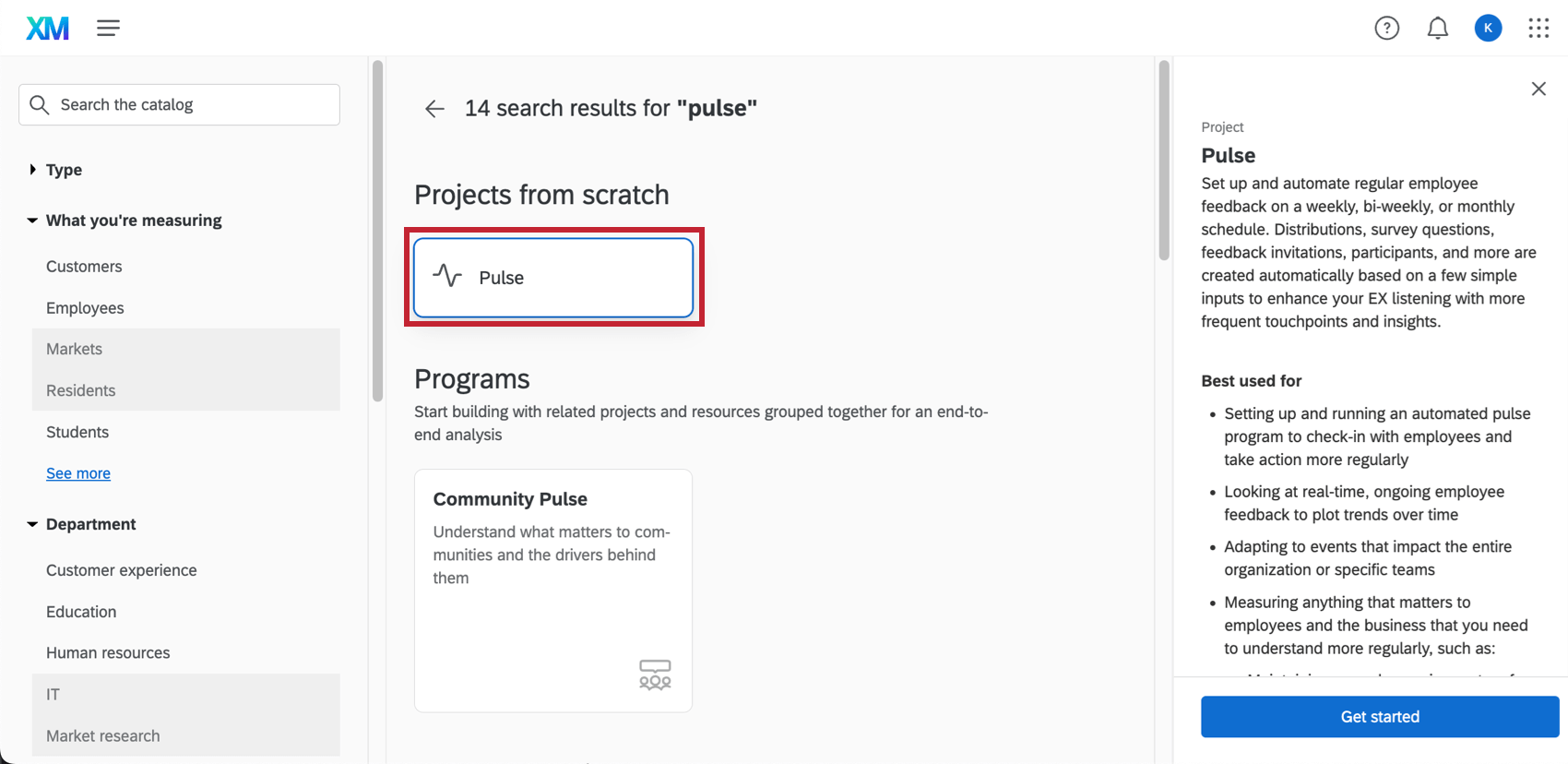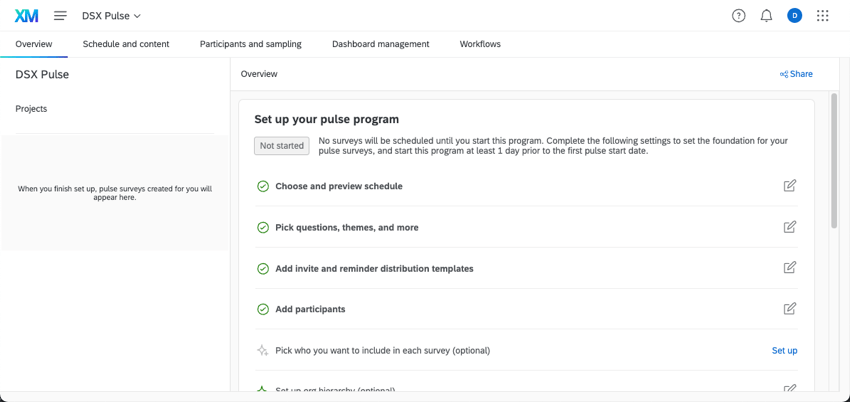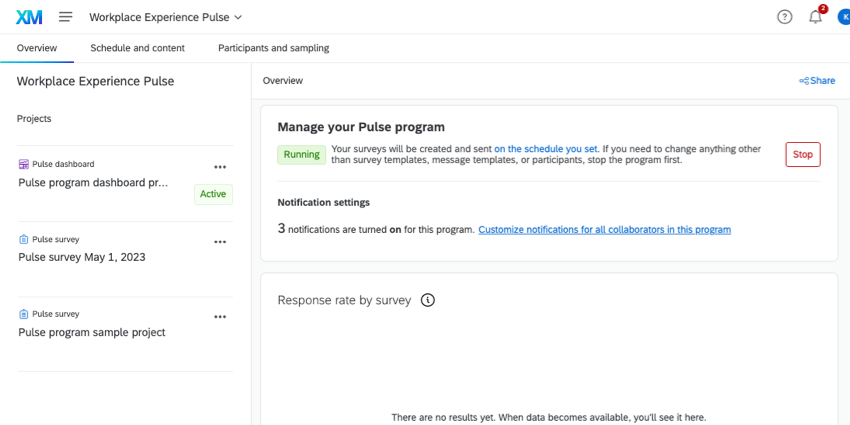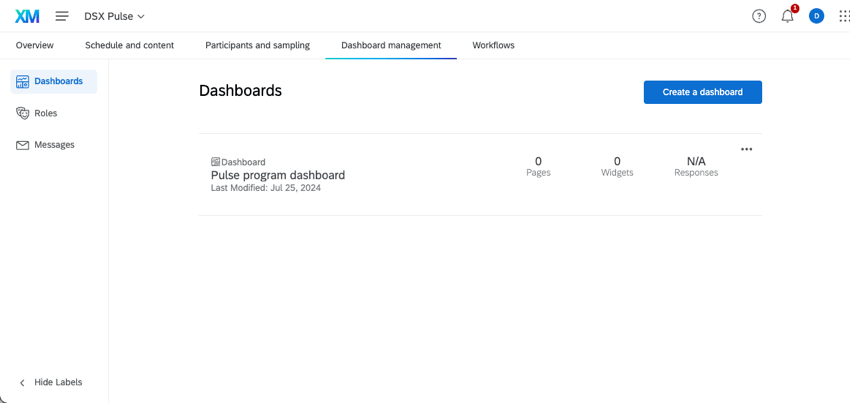Creando un pulso
Acerca de las legumbres
Si desea recopilar opinión específicos de los empleado de forma periódica, puede utilizar un pulso. Los pulsos son valiosos para Recurso Humanos y la alta gerencia como una forma de obtener opinión continua de los empleado sobre todo, desde la confianza en el liderazgo hasta eventos importantes de la empresa (como fusiones o adquisiciones) y la experiencia del empleado. Desde allí, puedes reconstruir tendencias a lo largo del tiempo y tomar medidas en áreas de desarrollo.
Una vez que se configura un pulso, este se ejecuta automáticamente. Los pulsos pueden ejecutarse según la cadencia que usted elija. Tampoco tiene que preocuparse por la fatiga de la encuesta con pulsos más frecuentes, gracias a la función única de participante del pulso. muestreo función.
También puedes realizar cambios en tu pulso según sea necesario, agregando preguntas únicas o cambiando la redacción futura de todos los pulsos posteriores.
Ahora que tienes una idea de las capacidades del pulso, comencemos a configurar uno.
Creando un pulso
Para crear un pulso, vaya a la página del Catálogo y busque “Pulso”. Verá un mosaico llamado “Pulso” en Proyectos desde cero.
Una vez que hayas creado tu pulso, serás llevado a la pestaña Descripción general. Aquí puedes hacer clic y completar los siguientes pasos:
- Elija y obtenga una vista previa de un cronograma.
- Elige preguntas, temas y más.
- Agregar plantillas de distribución de invitaciones y recordatorio.
- Agregar participantes.
- Elige a quién quieres incluir en cada encuesta.
Consejo Q: Este paso puede ser opcional o no según el cronograma usted seleccionó - Configurar la jerarquía de la organización (opcional).
- Define cuántas preguntas rotan encuesta por encuesta (opcional).
- Configurar flujos de trabajo automatizados (opcional).
- Cree un Tablero antes de que comience el programa y vea cómo funciona (opcional).
- Personalizar la configuración de notificaciones para todos los administradores y colaboradores de este programa (opcional).
Consulte las secciones vinculadas para obtener más información sobre cada paso.
Iniciando un pulso
Una vez hayas terminado todos los pasos para crear tu pulso, puedes iniciar tu programa, distribuyendo encuestas a tus participantes.
Cuando estés listo, ve a la Descripción general pestaña y seleccionar Comenzar.
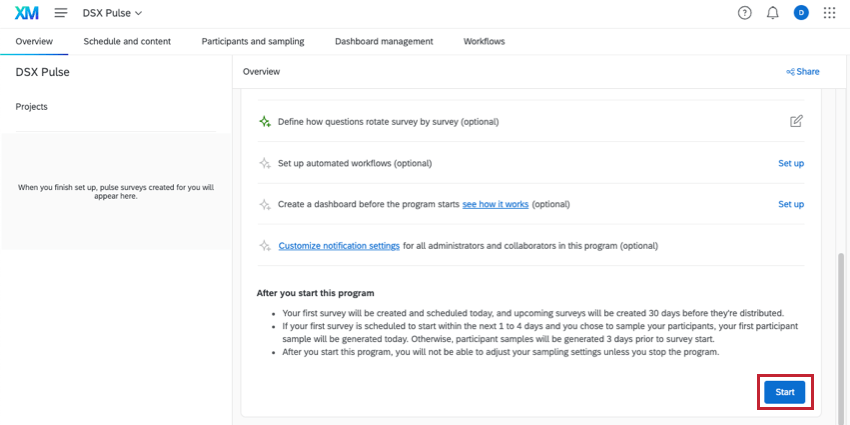
Una vez que comiences tu pulso:
- Sus futuras encuestas de pulso y un Tablero se generarán en la lista de Proyectos a la izquierda.
Consejo Q: Obtenga más información sobre gestionar estos proyectos individuales.
- No podrás realizar modificaciones en tu cronograma ni en la configuración de muestreo. Solo puedes editar estas configuraciones después de detener el pulso.
- Los pulsos continuarán enviándose según el horario que hayas elegido a menos que lo hagas manualmente. detener a ellos.
Gestión del tablero
Una vez que su programa esté en funcionamiento, puede comenzar a administrar el Tablero . Puede tomarse su tiempo para diseñar sus paneles y configurar los roles de usuario antes de invitar a alguien a Tablero.